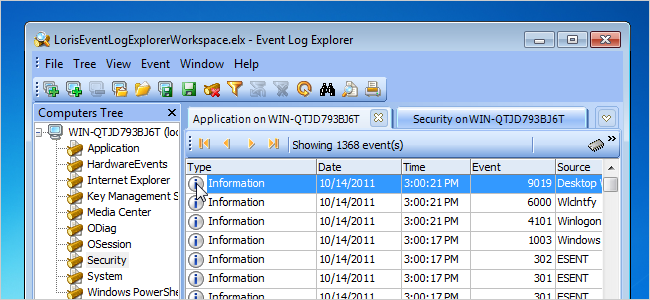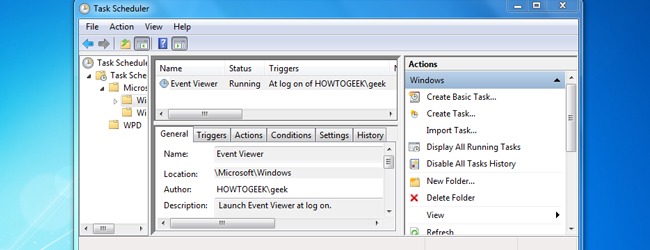Každý, kto vlastní počítač, sa musel vyrovnať s prípadným spomalením zavádzania systému. Týmto spôsobom je možné pomocou prehliadača udalostí presne sledovať, ako dlho trvá spustenie a vypnutie systému.
Prehliadač udalostí v systéme Windows 7 nám poskytuje:jednoduchý spôsob sledovania akýchkoľvek chybových alebo varovných správ. Možno neviete, že každá udalosť v systéme Windows sa prihlási do prehliadača udalostí. Ak viete, kde hľadať, môžete dokonca nájsť informácie o zavedení a vypnutí.
Vyhľadanie času spustenia
Ak chcete otvoriť prehliadač udalostí, do vyhľadávacieho poľa ponuky Štart systému Windows zadajte príkaz „prehliadač udalostí“ a stlačte kláves Enter.

Po otvorení Prehliadača udalostí vás privíta prehľad toho, čo sa vo vašom systéme deje.

Pretože už vieme, čo hľadáme, môžete sa ponoriť do denníkov aplikácií a služieb na ľavej strane. Potom prejdite do sekcie Microsoft a potom do systému Windows.

Teraz hľadáme priečinok s názvom Diagnostics-Performance, v tomto priečinku sa nachádza protokol s názvom Prevádzkové. Kliknutím na tento protokol ho otvoríte.
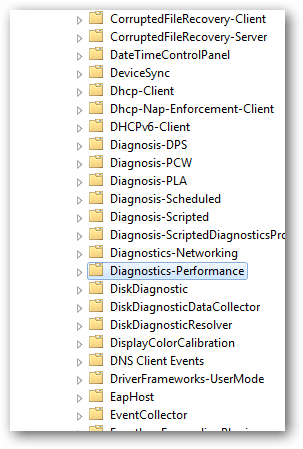
Na pravej strane kliknite na možnosť filtra, ako je to znázornené nižšie.

Aby sme uľahčili prácu, spoločnosť Microsoft poskytuje každú udalosťID udalosti, pomocou ktorých môžete filtrovať protokoly udalostí, aby ste sa dostali k svojim informáciám ešte rýchlejšie. Mali by ste začiarknuť políčko Varovanie a určiť ID udalosti 100, malo by to vyzerať presne ako na obrázku nižšie. Keď vaša obrazovka vyzerá rovnako, kliknite na ok.
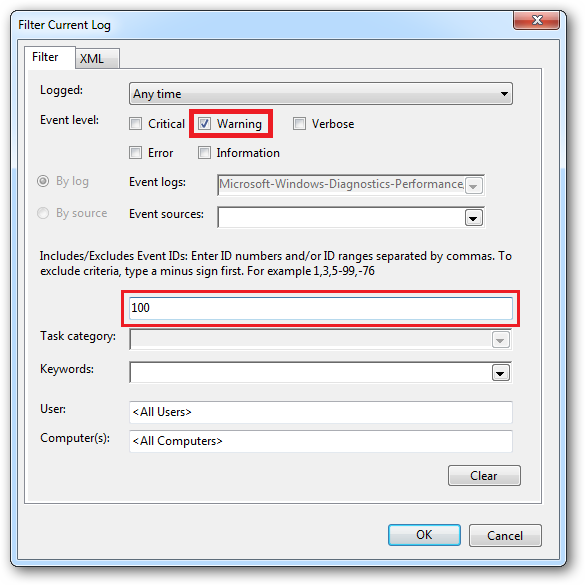
Filter zoradí protokol a zobrazí iba udalosti, ktoré majú ID udalosti 100. Kliknutím na hlavičku stĺpca Dátum a čas protokol zoradíte vzostupne.

Najnovší čas zavedenia systému získate zobrazením dolnej častizoznamu a dvojitým kliknutím ho otvoríte. Čas spustenia sa zobrazí v milisekundách, aby ste ho dostali za pár sekúnd, mali by ste ho vydeliť číslom 1000

Na obrázku vyššie je môj čas spustenia 38889 milisekúnd, aby ste ho dostali v sekundách, musíte ho vydeliť 1000, takže 38889/1000 = 38,89 sekundy.
Nájdenie vášho času vypnutia
Všetko, čo je potrebné na nájdenie času vypnutiaje použiť filter s rôznymi kritériami. Rovnako ako čas spustenia, aj udalosť vypnutia má ID udalosti. Ak chcete vyhľadať udalosti vypnutia, mali by ste určiť ID udalosti 200 a tiež začiarknuť políčko Varovanie.
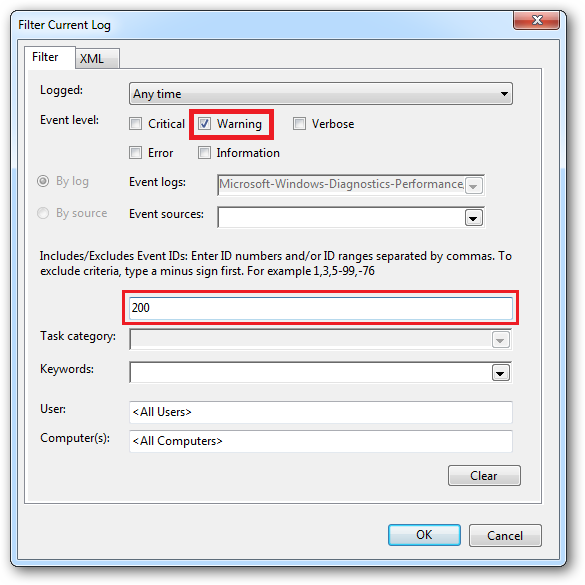
Kliknutím na hlavičku stĺpca Dátum a čas zoradíte záznam vzostupne.

Ak chcete získať najnovší čas vypnutia, posuňte sa na ikonuv dolnej časti zoznamu a dvojitým kliknutím ho otvoríte. Čas vypnutia sa zobrazí v milisekundách, aby ste ho dostali behom niekoľkých sekúnd, mali by ste ho vydeliť číslom 1000

Na obrázku vyššie je môj čas spustenia 21374 milisekúnd, aby ste ho dostali v sekundách, musíte ho vydeliť 1000, takže 21374/1000 = 21,37 sekundy.
** Pamätajte, že v protokole udalostí uvidíte referenčnú hodnotu, iba ak máte v počítači nainštalovaných niekoľko programov.